抖音买了东西订单却消失了
1、点击下方我
进入抖音主页面之后,点击页面右下方位置的【我】。
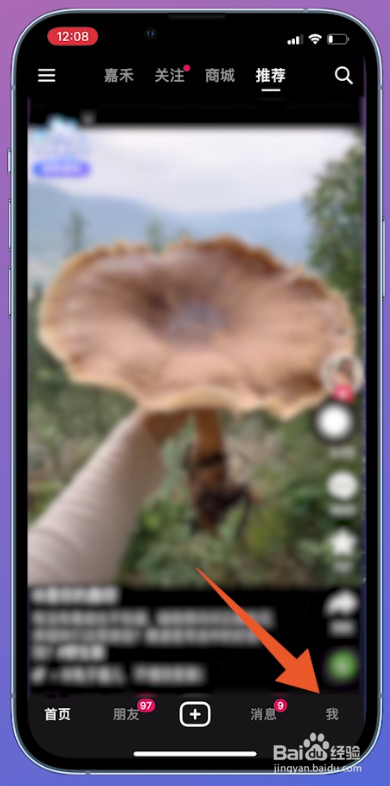
2、点击三个横杠图标
切换到个人中心页面之后,点击页面右上方的【三个横杠】图标。
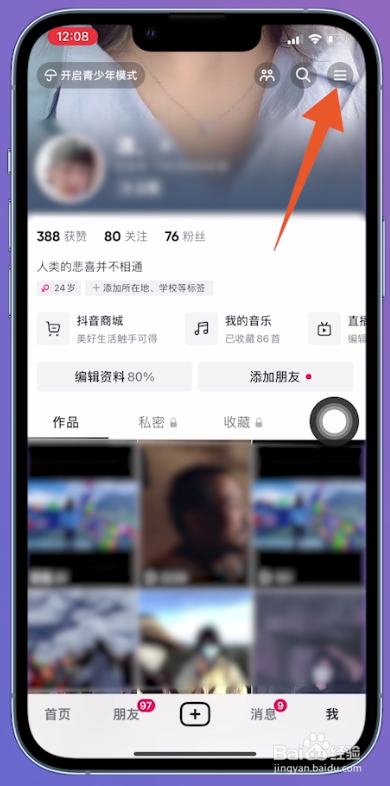
3、点击我的订单
在弹出来的侧边功能窗口中,选择【我的订单】选项并点击。
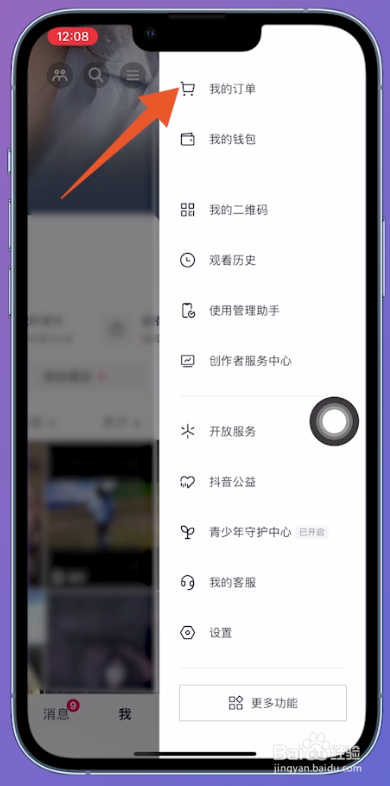
4、选择我的订单
进入下一个新的页面之后,点击页面左上方位置的【我的订单】。
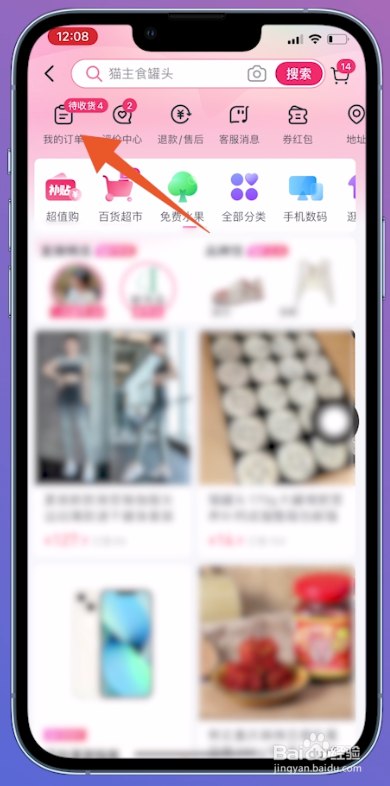
5、点击全部
在抖音订单列表中,将上方位置的菜单栏【向右侧滑动】,找到【全部】这个选项并点击。
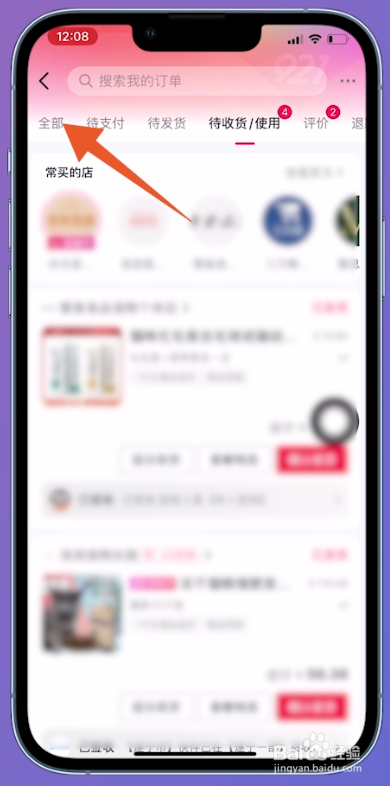
6、查找订单
跳转到全部订单列表之后,在列表中就可以看到【全部订单】,向上翻动,就可以找到需要的【订单记录】,即可将消失的订单记录找回来。
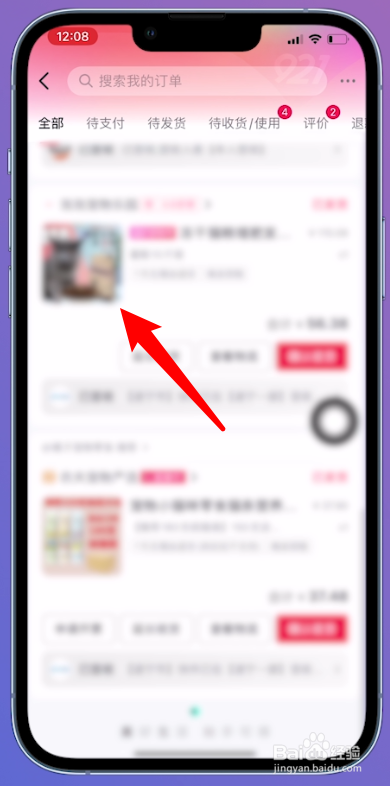
1、点击右下方我
打开进入抖音主页面之后,点击页面右下方位置的【我】。
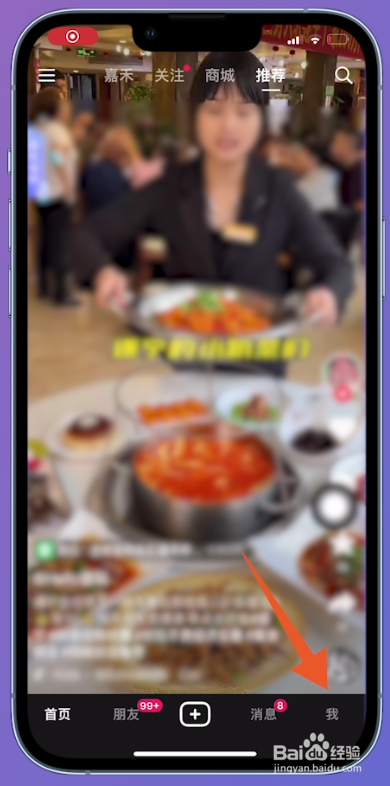
2、点击抖音商城
把我这个页面打开之后,找到页面中的【抖音商城】并点击。
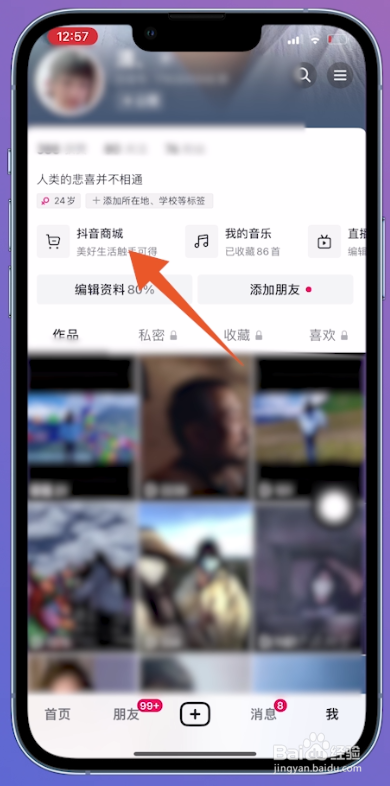
3、点击我的订单
切换到抖音商城页面之后,点击页面左右上方位置的【我的订单】。
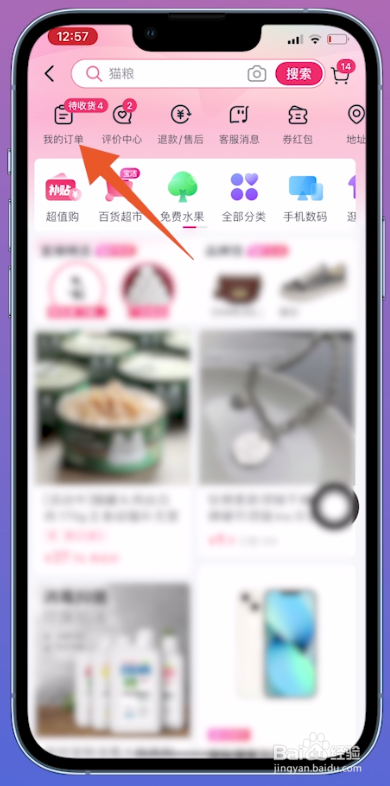
4、点击三个小点图标
进入下一个新的页面之后,点击页面右上方的【三个小点】图标。
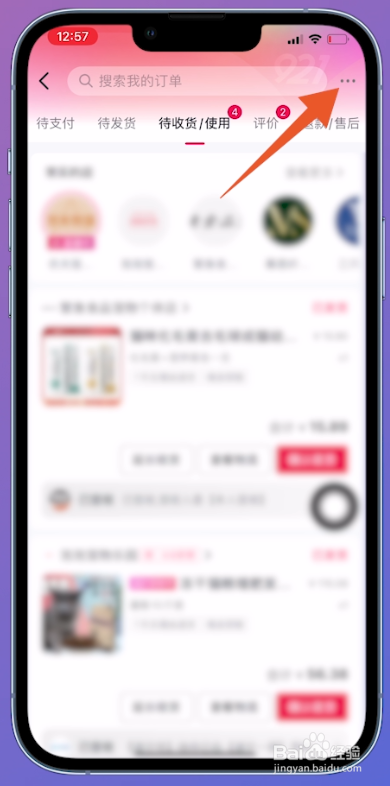
5、点击授权管理
在弹出来的菜单窗口中,选择【授权管理】选项并点击。
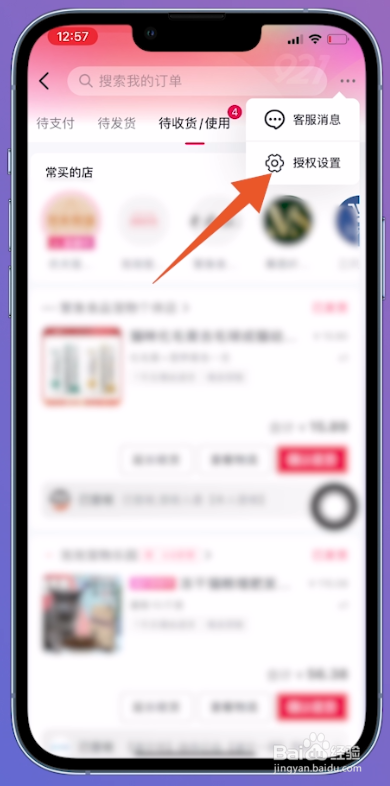
6、选择服务开启授权
进入授权管理页面之后,选择第三方服务并【打开授权】,开启授权之后,就可以看到订单信息,即可将消失的订单记录找回来。
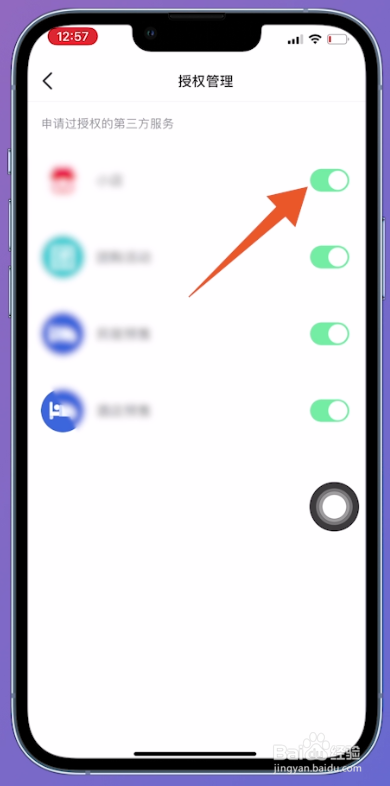
声明:本网站引用、摘录或转载内容仅供网站访问者交流或参考,不代表本站立场,如存在版权或非法内容,请联系站长删除,联系邮箱:site.kefu@qq.com。
阅读量:126
阅读量:189
阅读量:101
阅读量:146
阅读量:146